ஐபோனில் ‘போதிய இடத்தை சரிசெய்வது எப்படி (09.15.25)
ஸ்மார்ட்போன் துறையில் ஐபோன் இன்று மிகப் பெரிய பிளேயர்களில் ஒன்றாகும், ஆனால் அண்ட்ராய்டு சாதனங்கள் ஐபோன்களைக் கைகூடும் ஒரு அம்சம் உள்ளது: சேமிப்பு.
பெரும்பாலான ஆண்ட்ராய்டு சாதனங்கள் எஸ்டி வடிவத்தில் விரிவாக்கக்கூடிய நினைவகத்தைக் கொண்டுள்ளன அட்டைகள். எனவே உங்கள் சாதன சேமிப்பிடம் 8 ஜிபி அல்லது 16 ஜிபி மட்டுமே என்றாலும், உங்கள் சாதனம் மற்றும் உங்கள் எஸ்டி கார்டைப் பொறுத்து 64 ஜிபி அல்லது 256 ஜிபி வரை சேமிக்க முடியும். உங்கள் SD கார்டில் திரைப்படங்கள், கோப்புகள், புகைப்படங்கள் மற்றும் பயன்பாடுகளை கூட சேமிக்க முடியும்.
ஐபோன்களுடன், மறுபுறம், உங்கள் சாதனத்தின் சேமிப்பக திறனுடன் நீங்கள் சிக்கிக்கொண்டீர்கள். SD கார்டுகள் போன்ற வெளிப்புற சேமிப்பக சாதனங்களுக்கான இடங்கள் ஐபோன்களில் இல்லை. ஆகவே, நீங்கள் 16 ஜிபி சேமிப்பகத்துடன் ஒரு ஐபோனை வாங்கியிருந்தால், அந்த அளவு சேமிப்பகத்தில் சிக்கி இருப்பதால் அதை அங்கிருந்து நன்றாக நிர்வகிக்க வேண்டும்.
தொலைபேசி சேமிப்பு மிக வேகமாக நிரப்பப்படும். பயனர்கள் புகைப்படங்களை எடுப்பது, வீடியோக்களை படமாக்குவது, இணையத்தில் உலாவுதல், இசை வாசித்தல் மற்றும் செய்தியிடல் ஆகியவற்றுடன், அவர்களின் உள் சேமிப்பிடம் அனைத்தும் பயன்படுத்தப்படுவதற்கு அதிக நேரம் எடுக்காது. இந்த கோப்புகள் ஒரு நாள் வரை சிறிது சிறிதாக இடத்தை சாப்பிடுகின்றன, போதுமான சேமிப்பு இல்லை என்று உங்கள் ஐபோன் கூறும்போது நீங்கள் ஆச்சரியப்படுவீர்கள், மேலும் உங்கள் சாதனத்தில் எதையும் சேமிக்க முடியாது. நீங்கள் என்ன செய்கிறீர்கள்?
சில சந்தர்ப்பங்களில், உங்கள் சாதனத்தில் இன்னும் சில சேமிப்பிடம் இருந்தாலும் ஐபோன் சாதனங்கள் “போதுமான சேமிப்பிடம் இல்லை” அறிவிப்பைக் காண்பிக்கும். உங்கள் ஐபோன் இந்த வழியில் செயல்படும்போது அந்த அறிவிப்பு ஏன் மேலெழுகிறது மற்றும் என்ன செய்ய வேண்டும் என்பதை இந்த கட்டுரை விளக்குகிறது.
உங்கள் ஐபோனில் சேமிப்பக சுருக்கம் 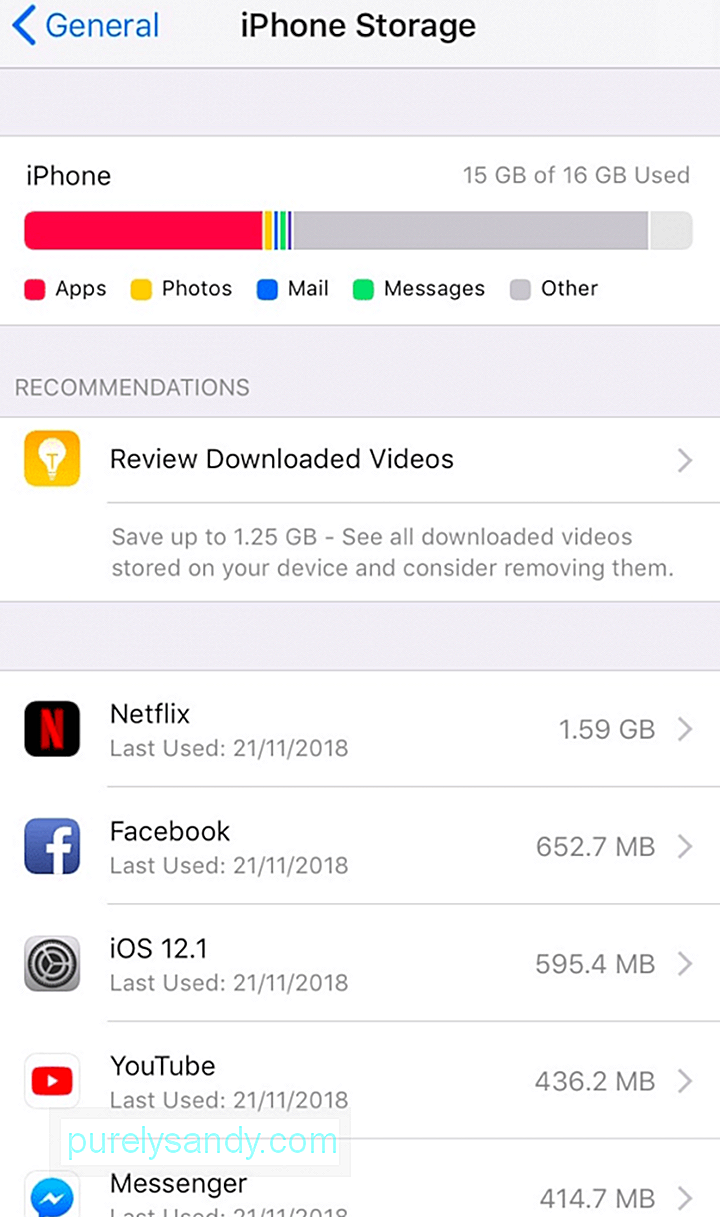 இந்த சிக்கலை எவ்வாறு தீர்ப்பது என்பதைக் கண்டுபிடிக்க முயற்சிக்கும் முன், நீங்கள் தெரிந்து கொள்ள வேண்டும் முதலில் உங்கள் ஐபோனில் இடம் எடுப்பது என்ன.
இந்த சிக்கலை எவ்வாறு தீர்ப்பது என்பதைக் கண்டுபிடிக்க முயற்சிக்கும் முன், நீங்கள் தெரிந்து கொள்ள வேண்டும் முதலில் உங்கள் ஐபோனில் இடம் எடுப்பது என்ன.
உங்கள் சேமிப்பிட இடத்தை எந்த கோப்புகள் சாப்பிடுகின்றன, அவை எவ்வளவு ஹாகிங் செய்கின்றன என்பதை அறிய, அமைப்புகள் & ஜிடி; பொது & ஜிடி; ஐபோன் சேமிப்பிடம் .
உங்கள் இடத்தை நுகரும் பொருட்களின் சுருக்கத்தை நீங்கள் காண்பீர்கள், அவற்றுள்:
- பயன்பாடுகள் - இவை உங்கள் சாதனத்தில் நீங்கள் நிறுவும் விளையாட்டுகள் மற்றும் பிற பயன்பாடுகள்.
- புகைப்படங்கள் - இது உங்கள் ஐபோனில் படங்கள், வீடியோக்கள், திரைப்படங்கள் மற்றும் பிற மல்டிமீடியா கோப்புகளை உள்ளடக்கியது.
- அஞ்சல் - இது அஞ்சல் பயன்பாட்டில் உள்ள அனைத்து அஞ்சல் இணைப்புகளையும் உள்ளடக்கியது. அஞ்சல் பயன்பாட்டில் நீங்கள் பதிவு செய்யும் அதிகமான அஞ்சல் கணக்குகள், அதிக சேமிப்பிடத்தை அது பயன்படுத்தும்.
- செய்திகள் - இது உங்கள் தொலைபேசியில் நீங்கள் அனுப்பும் மற்றும் பெறும் அனைத்து உரை மற்றும் மல்டிமீடியா செய்திகளையும் உள்ளடக்கியது.
ஐபோன் சேமிப்பகத்தின் கீழ் உள்ள சேமிப்பக சுருக்கத்தைத் தவிர, உங்கள் ஐபோனில் நிறுவப்பட்ட அனைத்து பயன்பாடுகளின் பட்டியலையும் அவை எவ்வளவு இடத்தை எடுத்துக்கொள்கின்றன என்பதையும் நீங்கள் காண்பீர்கள்.
ஐபோனில் 'போதுமான சேமிப்பு இடம் இல்லை' சிக்கலை எவ்வாறு தீர்ப்பது?இப்போது நீங்கள் எவ்வளவு இடத்தை விட்டுவிட்டீர்கள், உங்கள் பயன்பாடுகள் மற்றும் கோப்புகள் எவ்வளவு சேமிப்பிடத்தைப் பயன்படுத்துகின்றன என்பது உங்களுக்குத் தெரியும், உங்கள் சாதன சேமிப்பிடத்தை நிர்வகிப்பது உங்களுக்கு எளிதாக இருக்கும்.
“போதுமான சேமிப்பிடம் இல்லை உங்கள் ஐபோனில் ஸ்பேஸ் ”அறிவிப்பு, இடத்தை விடுவிப்பதற்காக உங்கள் பயன்பாடுகளை தோராயமாக நீக்கத் தொடங்க வேண்டாம், ஏனெனில் நீங்கள் முக்கியமான தரவை இழக்க நேரிடும். உங்கள் ஐபோனில் சில சேமிப்பிடத்தை மீட்டெடுப்பதற்கான சில வழிகள் இங்கே:
உங்கள் தொலைபேசியில் காலாவதியான மற்றும் நகல் உள்ளடக்கத்தை நீக்குவது ஒரு நல்ல பழக்கமாக மாறும். எடுத்துக்காட்டாக, நீங்கள் விரும்பும் ஒன்றைப் பெறுவதற்கு நீங்கள் பல காட்சிகளை எடுத்தால், உங்களுக்குத் தேவையில்லாத அல்லது பயன்படுத்தப் போகாத பிற காட்சிகளை நீக்குவதை உறுதிசெய்க. நெட்ஃபிக்ஸ் இல் நீங்கள் பதிவிறக்கிய வீடியோக்களை நீக்குவது உங்கள் சாதனத்தில் நிறைய இடத்தை விடுவிக்கும்.
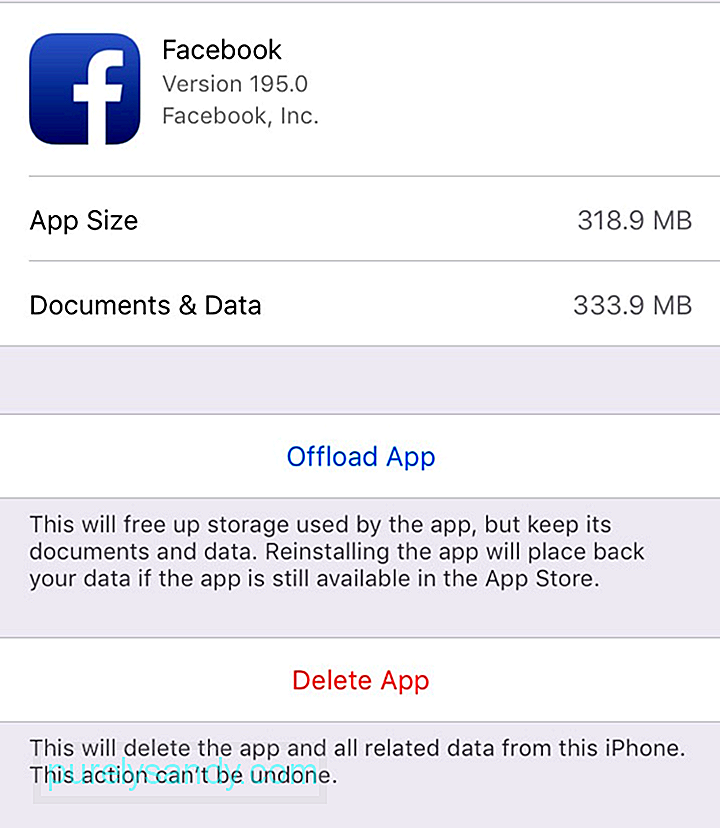 உங்களுக்குத் தேவையில்லாத சில பயன்பாடுகளையும் நீக்கலாம், குறிப்பாக அவை அதிக இடத்தை சாப்பிடுகின்றன என்றால். எடுத்துக்காட்டாக, பேஸ்புக் பயன்பாடு 650 எம்பிக்கு மேல் உள்ளது. நீங்கள் பயன்பாட்டைச் சரிபார்க்கும்போது, உண்மையான அளவு 318 எம்பி மட்டுமே, மீதமுள்ள அனைத்தும் அதனுடன் தொடர்புடைய ஆவணங்கள் மற்றும் தரவு.
உங்களுக்குத் தேவையில்லாத சில பயன்பாடுகளையும் நீக்கலாம், குறிப்பாக அவை அதிக இடத்தை சாப்பிடுகின்றன என்றால். எடுத்துக்காட்டாக, பேஸ்புக் பயன்பாடு 650 எம்பிக்கு மேல் உள்ளது. நீங்கள் பயன்பாட்டைச் சரிபார்க்கும்போது, உண்மையான அளவு 318 எம்பி மட்டுமே, மீதமுள்ள அனைத்தும் அதனுடன் தொடர்புடைய ஆவணங்கள் மற்றும் தரவு.
நீங்கள் பயன்பாட்டை ஆஃப்லோட் செய்யலாம் அல்லது நீக்கலாம், பின்னர் புதிய நகலை மீண்டும் நிறுவலாம். பயன்பாடுகளை ஏற்றுவது உங்கள் சாதனம் சேமிப்பிடத்திற்கு வெளியே இருக்கும்போது அவசர தீர்வாகும். எல்லா ஆவணங்களையும் தரவையும் வைத்திருக்கும்போது பயன்பாட்டை நீக்குவதன் மூலம் (எந்த நேரத்திலும் நீங்கள் மீண்டும் பதிவிறக்கம் செய்யலாம்) இது தானாகவே பயன்பாட்டை ஏற்றும்.
தேவையற்ற பயன்பாடுகளை நீக்க, அமைப்புகள் & ஜிடி; பொது & ஜிடி; சேமிப்பிடம் , பின்னர் எந்த பயன்பாட்டையும் அது எவ்வளவு இடத்தைப் பயன்படுத்துகிறது என்பதைத் தேர்ந்தெடுக்கவும். பயன்பாட்டை நீக்கு . ஒரே கிளிக்கில் தேவையற்ற எல்லா கோப்புகளையும் நீக்கவும்.
உங்கள் ஐபோன் iOS 11 மற்றும் அதற்குப் பிறகு இயங்கினால், உங்கள் இடத்தை எவ்வாறு நிர்வகிப்பது மற்றும் உங்களுக்குத் தேவையில்லாத பயன்பாடுகள் அல்லது உள்ளடக்கத்தை எவ்வாறு நீக்குவது என்பதற்கான உதவிக்குறிப்புகளைப் பெறுவீர்கள்.
இதைச் செய்ய:
- அமைப்புகளுக்குச் செல்லவும் & gt; பொது & ஜிடி; ஐபோன் சேமிப்பு. strong>
- பரிந்துரையைத் தட்டி, திரை வழிமுறைகளைப் பின்பற்றவும். இந்த எடுத்துக்காட்டில், பதிவிறக்கம் செய்யப்பட்ட வீடியோக்கள் 1.25 ஜிபி இடத்தை சாப்பிடும். ஒவ்வொரு வீடியோவையும் நீங்கள் மதிப்பாய்வு செய்து, அவற்றை நீக்கக்கூடியவற்றைக் காணலாம்.
உங்கள் ஐபோனில் நிறைய புகைப்படங்கள் மற்றும் வீடியோக்கள் இருந்தால், உள்ளடக்கத்தை தானாகவே மேகக்கணியில் பதிவேற்ற iCloud புகைப்பட நூலகத்தை இயக்கலாம். எந்த சாதனத்திலிருந்தும் எந்த நேரத்திலும் உங்கள் iCloud புகைப்பட நூலகத்தை அணுகலாம். இடத்தை சேமிக்க உங்கள் சாதனத்தில் உள்ள நகல்களை நீக்கலாம்.
உங்கள் iCloud புகைப்பட நூலகத்தை இயக்க, இந்த வழிமுறைகளைப் பின்பற்றவும்:
- உங்கள் சாதனத்தை சமீபத்திய iOS பதிப்பில் புதுப்பித்து, உங்கள் iCloud அமைக்கப்பட்டிருப்பதை உறுதிசெய்க.
- கையொப்பமிடுங்கள் உங்கள் iCloud கணக்கில்.
- உங்கள் ஐபோனில், அமைப்புகள் & gt; (உங்கள் பெயர்) & gt; iCloud & gt; புகைப்படங்கள். iCloud புகைப்படங்கள் இயக்கப்பட்டிருப்பதை உறுதிசெய்க.
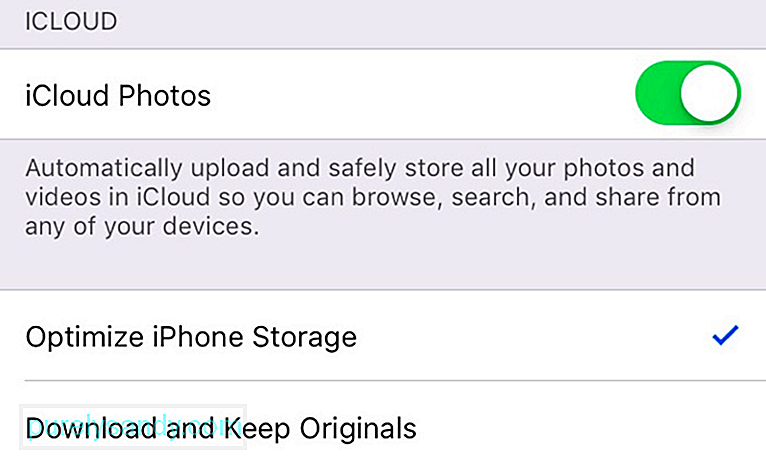
- நீங்கள் உகந்ததாக்கவும் உங்கள் இடத்தை அதிகரிக்க ஐபோன் சேமிப்பிடம் .
- உங்கள் தொலைபேசியில் பழைய செய்திகளை நீக்கு. உங்கள் தொலைபேசியிலிருந்து வரும் செய்திகள். உங்கள் செய்திகளை ஒவ்வொன்றாக ஸ்க்ரோலிங் செய்வது நேரத்தை எடுத்துக்கொள்வது போல் தோன்றலாம், ஆனால் அதற்கு ஒரு தந்திரம் இருக்கிறது. 30 நாட்களுக்கு மேல் அல்லது ஒரு வருடத்திற்கும் மேலாக உங்கள் சாதனத்தில் இருந்த எந்தவொரு செய்தியையும் தூய்மைப்படுத்த iOS ஐ அமைப்பதன் மூலம் உங்கள் பழைய செய்திகளிலிருந்து விடுபடலாம்.
இதைச் செய்ய:
- அமைப்புகளுக்குச் செல்லவும் & gt; செய்திகள்.
- செய்தி வரலாறு இன் கீழ், செய்திகளை வைத்திருங்கள் என்பதைத் தட்டவும், நேர அளவுருவைத் தேர்ந்தெடுக்கவும்.
- நீக்கு என்பதைக் கிளிக் செய்க <<>
ஐபோனில் சேமிப்பக சாதனத்தை விடுவிக்க வேறு பல வழிகள் உள்ளன, ஆனால் நாம் மேலே பட்டியலிட்டவை எளிதானவை மற்றும் விலைமதிப்பற்ற இடத்தை திரும்பப் பெறுவதற்கான விரைவான முறைகள். உங்கள் ஐபோனின் “போதுமான சேமிப்பிடம் இல்லை” சிக்கலைத் தீர்க்க இந்த வழிகாட்டி உங்களுக்கு உதவும் என்று நம்புகிறோம்.
YouTube வீடியோ: ஐபோனில் ‘போதிய இடத்தை சரிசெய்வது எப்படி
09, 2025

